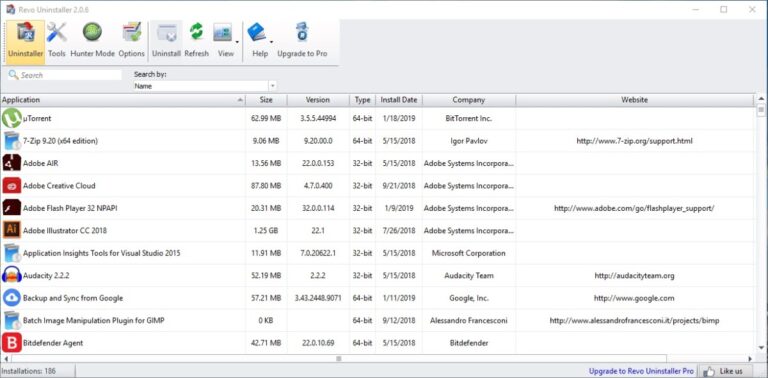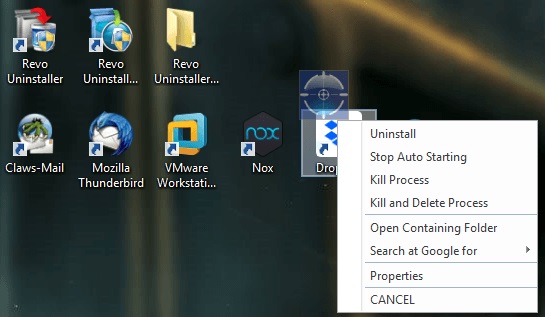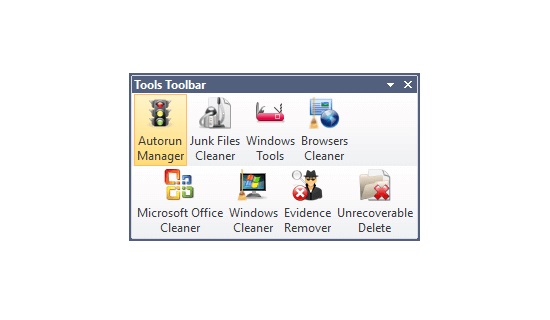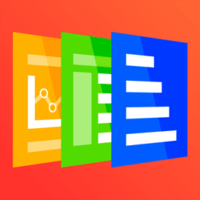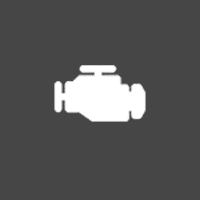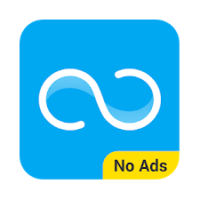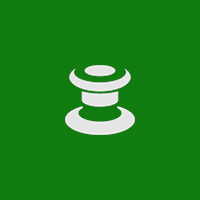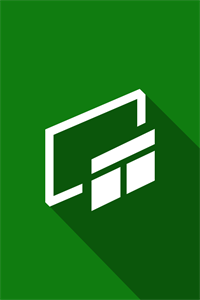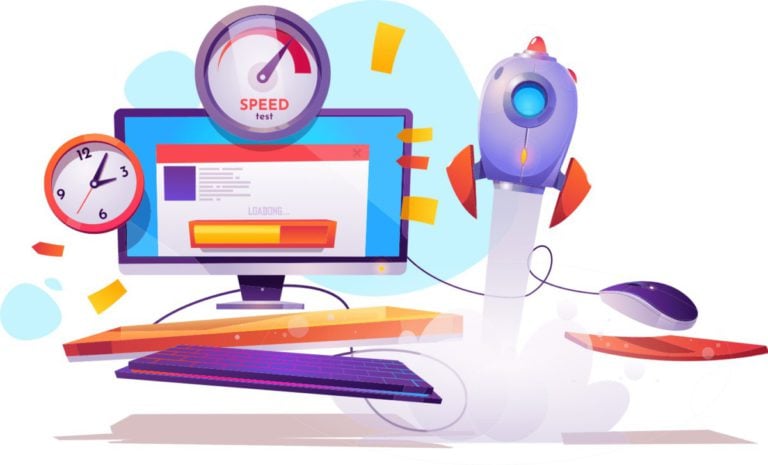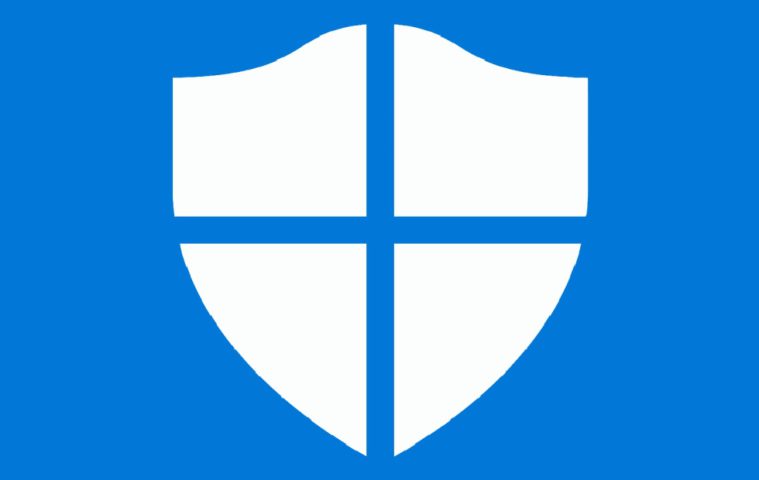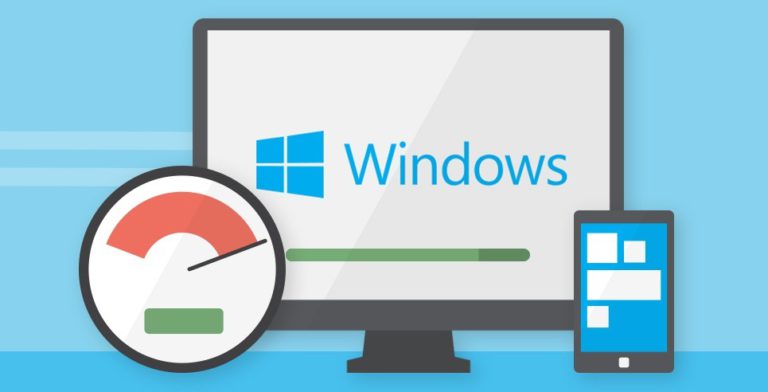Revo Uninstaller для Windows
Описание
Revo Uninstaller — это утилита для деинсталляции софта и файлов с компьютеров под управлением операционной системы Windows XP (SP3) и выше. ПО включает функцию очистки мусора с ОС, браузеров, пакетов Microsoft Office и диспетчера загрузки.
Особенности софта
Программа удаления Revo Uninstaller отличилась информативным интерфейсом. Подтверждением служит окно заглавной вкладки «Деинсталлятор», где указаны подробные сведения о каждом приложении, доступном для деинсталляции:
- Наименование;
- Общий размер;
- Версия;
- Тип (32 или 64-bit);
- Дата установки;
- Компания разработчик;
- Сайт производителя (по усмотрению разработчика);
- Комментарий от создателей.
Полный потенциал Revo Uninstaller как пользоваться раскрывает вкладка «Инструменты». За ней скрывается 8 дополнительных функций:
- Менеджер автозапуска — разрешайте/запрещайте запускать приложения при старте Windows. Изучите подробную информацию о расположении, разработчике и статусе программы (работает/не работает).
- Чистильщик ненужных файлов — находит и удаляет остаточный мусор, созданный ПО.
- Инструменты Windows — быстрый доступ к компонентам системы, чтобы их не пришлось искать вручную.
- Чистильщик браузеров — избавляется от истории посещений, кукис, кэша и временных файлов обозревателей.
- Чистильщик MS Office — удаляет информацию о редактировании файлов, таблиц и других документов с пакета программ Word, Excel, Access, PowerPoint и Front Page версий с 2010 по 2016 год.
- Чистильщик Windows — очищает следы в реестре после неудачного удаления данных, освобождает буфер обмена, корзину, временные файлы, дамп памяти, фрагменты восстановления и кэш миниатюр.
- Удаление доказательств — навсегда стирает файлы и папки, которые могли сохраниться на жестком диске после обычной деинсталляции.
- Неустранимое удаление — с первого раза деинсталлирует документы так, что их больше не удастся восстановить.
Режим охоты в Revo Uninstaller
Неопытные пользователи обязательно задаются вопросом — Режим охотника Revo Uninstaller что это? Он занимает третье место в списке вкладок. Тапнув по нему, окно программы сворачивается, а на рабочем столе появляется изображения прицела.
Щелкнув по нему два раза левой кнопкой мыши и зажав клавишу, оно станет следовать за курсором. При наведении его на ярлык программы, появится информация о месте расположения ПО на жестком диске. Если прицел отпустить, высветится окно с 8 вариантами действий:
- Удалить с помощью Revo Uninstaller.
- Остановить автозапуск.
- Завершить процесс.
- Завершить и удалить процесс.
- Открыть папку с приложением.
- Искать в Google по названию или студии разработчику.
- Свойства.
- Отмена действия.
Режим упрощает использование утилиты, открывая доступ к её основным функциям в один клик.
Как удалить программу с Revo Uninstaller
Нет ничего сложного Revo Uninstaller, как удалить программу:
- Запустите утилиту.
- Перейдите во вкладку «Деинсталлятор».
- Выберите приложение.
- Нажмите «Удалить» в панели сверху или выбрав это пункт после клика правой кнопкой мыши.
Начало деинсталляции сопровождается выполнением первоначального анализа и удаления, которое включает:
- Создание точки восстановления системы;
- Анализ запуска встроенного деинсталлятора программы;
- Последующий запуск и удаление остаточных файлов.
- Режим сканирования делится на безопасный, умеренный и продвинутый. Аналогично работает Revo Uninstaller удаление через Режим охотника.
Дополнительная информация
- Лицензия Бесплатно
- ОС Windows 7, Windows 8, Windows 10
- Категория Инструменты
- Разработчик revouninstaller.com
- Возрастные ограничения 3+